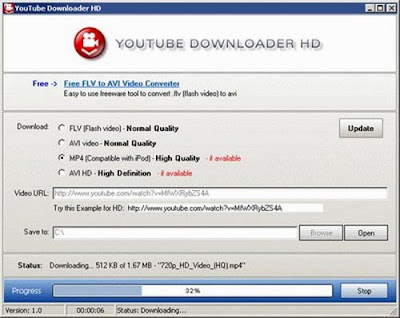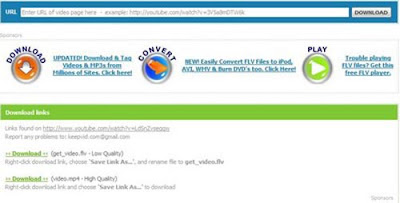Youtube Downloader HD: là tiện ích miễn phí cho phép bạn download video từ Youtube với nhiều định dạng khác nhau. Tính năng nổi bật nhất của chương trình đó là cho phép bạn tùy chọn chất lượng của file video để download (chất lượng càng cao thì dung lượng file download càng lớn). Chương trình gồm 2 phiên bản: phiên bản để cài đặt và phiên bản Portable để sử dụng ngay, download chương trình miễn phí tại đây.
Sử dụng chương trình rất đơn giản, bạn chỉ việc dán đường link của video youtube mà bạn muốn download vào khung Video URL, chọn định dạng file video bạn muốn download, click Browser để chọn thư mục chứa file video sau khi download được và nhấn Start. Định dạng video bạn có thể download bao gồm:
- FLV: dung lượng file download nhỏ nhưng chất lượng thấp.
- AVI: chất lượng có phần cao hơn so với file FLV nhưng nhìn chung chất lượng vẫn thuộc loại thấp.
- MP4: chất lượng cao và dung lượng cũng khá lớn.
- AVI HD: video với độ phân giải cao và chất lượng cực nét nhưng dung lượng của 1 file video cũng sẽ không nhỏ chút nào.
Tuy nhiên không phải khi nào các video sẵn có trên Youtube cũng có đầy đủ 4 định dạng video trên để bạn download (thông thường có sẵn 2 định dạng trên, còn 2 định dạng dưới có thể có hoặc không). Bạn hãy thử lần lượt từng định dạng để download video từ Youtube với chất lượng tốt nhất có thể.
Save2PC:
Không như Youtube Downloader HD chỉ cho phép download video từ Youtube, Save2PC còn cho phép bạn download video từ những trang web chia sẽ video thông dụng nhất hiện nay (như Video Google, Video MySpace, Metacafe…) và cũng hỗ trợ nhiều định dạng video sau khi download hơn (bao gồm cả 3GP dùng cho điện thoại di động, mp3, mov…)
Tuy nhiên rất tiếc, phiên bản miễn phí của chương trình chỉ hỗ trợ download video từ Youtube và hỗ trợ định dạng flv, avi và mpeg. Download phiên bản miễn phí của chương trình tại đây.
Sử dụng Save2PC tương tự như Youtube Downloader HD, chỉ việc copy và dán link của Youtube chứa đoạn clip mà bạn muốn download vào khung Link, chọn vị trí để lưu file ở mục Open, chọn định dạng video để download tại mục Save As và cuối cùng nhấn Start để bắt đầu quá trình download.
Keepvid:
Tương tự như Save2PC, Keepvid là dịch vụ trực tuyến cho phép bạn download video từ các site chia sẻ video thông dụng nhất hiện nay và hoàn toàn miễn phí.
Để sử dụng dịch vụ này, bạn truy cập vào http://keepvid.com/, dán đường link chứa đoạn video bạn cần download (từ Youtube, Video Google hay bất kỳ dịch vụ chia sẽ video trực tuyến nào) vào khung URL và nhấn nút Download. Trang web sẽ cung cấp đường link để bạn download (tương ứng với mỗi định dạng là 1 đường link download). Tùy thuộc vào định dạng và chất lượng video, bạn có thể click vào mỗi đường link kết quả tương ứng để download.
Trên đây là 3 công cụ không chỉ giúp bạn dễ dàng download từ các trang web chia sẻ video trực tuyến mà còn cho phép bạn download video với định dạng thích hợp để sử dụng. Hy vọng những công cụ này sẽ hữu ích cho bạn.
theo 24h